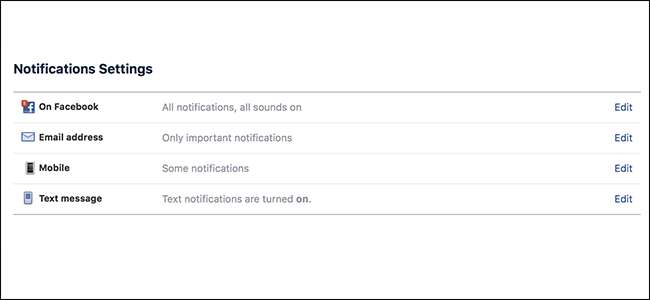
Facebook se opravdu snaží udržet vás na své platformě. Jedním ze způsobů, jak to dělají, je zasílání upozornění, kdykoli se stane ta nejmenší věc. A neuvidíte je jen na webu - Facebook vás také upozorní e-mailem, mobilními oznámeními a dokonce s textovými zprávami .
Pojďme se podívat, jak to všechno zkrotit, aby vás Facebook neobtěžoval každou sekundu každého dne.
Na webu
Přihlaste se na Facebook, klikněte na rozevírací šipku vpravo nahoře a vyberte Nastavení.
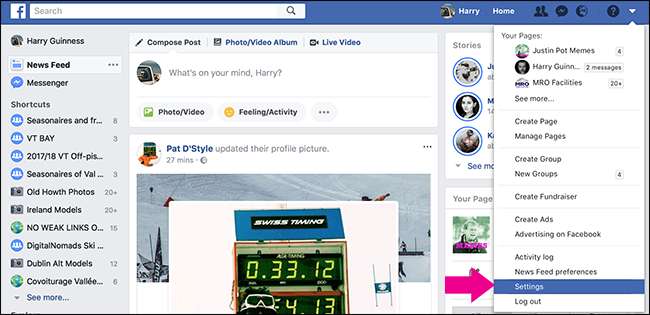
Dále na bočním panelu vyberte Oznámení. Můžete také jít přímo tam kliknutím na tento odkaz .
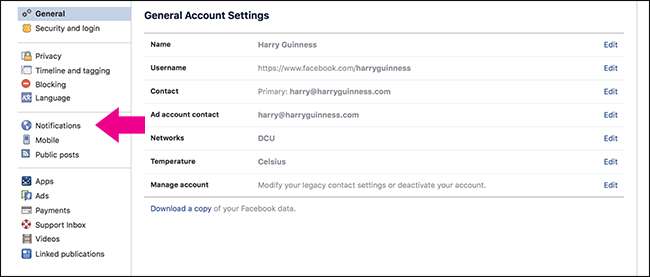
V části Nastavení oznámení uvidíte čtyři možnosti - na Facebooku, e-mailové adrese, mobilních telefonech a textových zprávách - a také souhrn druhů oznámení, která prostřednictvím každého obdržíte.
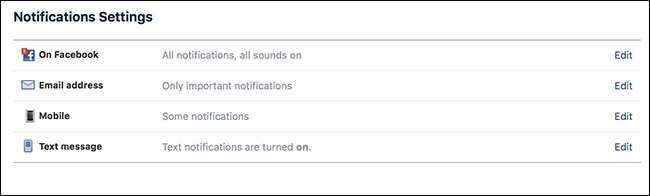
Chcete-li změnit, která oznámení obdržíte prostřednictvím jednotlivých kanálů, klikněte na Upravit. Každá nabídka má jinou škálu možností. Začněme na Facebooku.
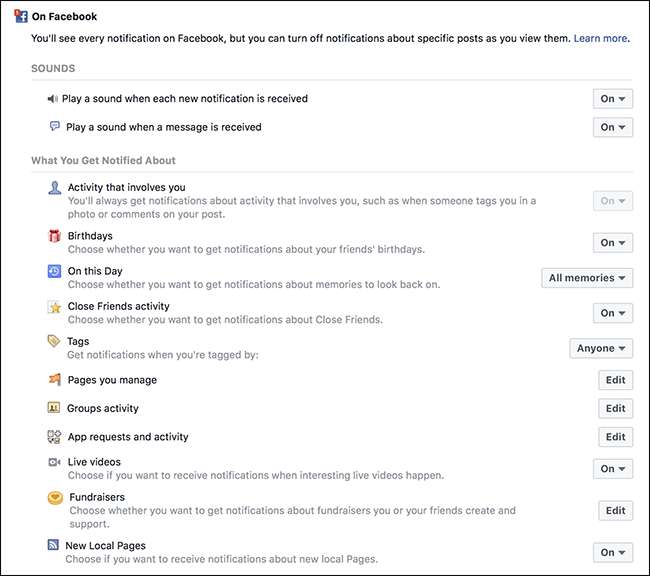
Zde určujete, která oznámení se zobrazí v nabídce Oznámení, když se přihlásíte na Facebook. Můžete také vypnout zvuky, pokud nechcete, aby na vás Facebook pípal, kdykoli se někomu líbí vaše fotka.
Dále se podíváme na možnosti v části E-mailová adresa.
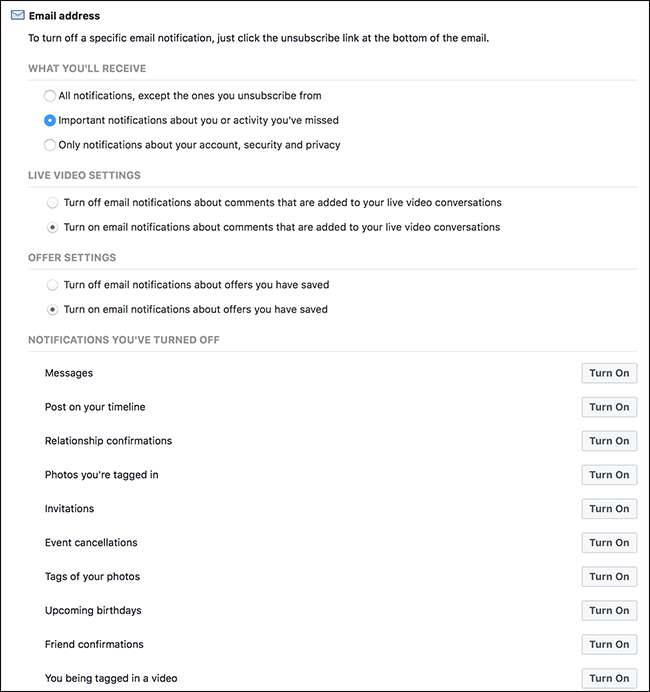
Existuje obrovská škála možností, na co můžete dostávat oznámení e-mailem. Klikněte na Zapnout vedle všech, které chcete přijímat. Chcete-li vypnout e-mailové upozornění, musíte kliknout na Odhlásit v dolní části samotného e-mailu.

Pokud si nepřejete dostávat žádná upozornění e-mailem, vyberte v části Co obdržíte pouze oznámení o vašem účtu, zabezpečení a ochraně osobních údajů. Tímto způsobem budete upozorněni e-mailem pouze v případě důležitých věcí, například když někdo požádá o resetování hesla.

V části Mobilní můžete ovládat, která push oznámení dostanete prostřednictvím mobilní aplikace Facebooku. Bohužel můžete zapnout pouze oznámení, která jste v minulosti vypnuli. Na ovládání mobilních oznámení z mobilních aplikací se podíváme za minutu.
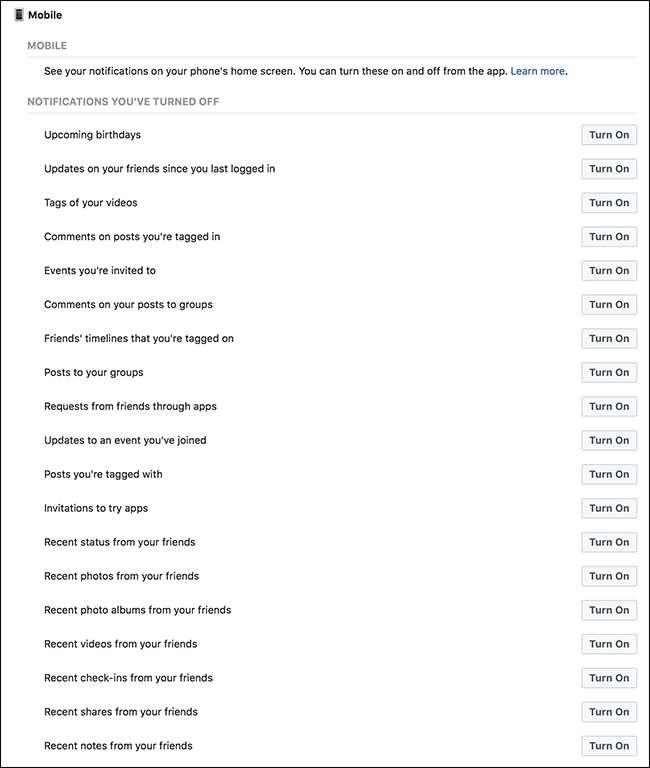
Textová zpráva má nejméně možností. Můžete zapnout nebo vypnout textová oznámení a také se rozhodnout, zda chcete dostávat oznámení o komentářích nebo příspěvcích, žádostech o přátelství nebo o všech ostatních oznámeních SMS.
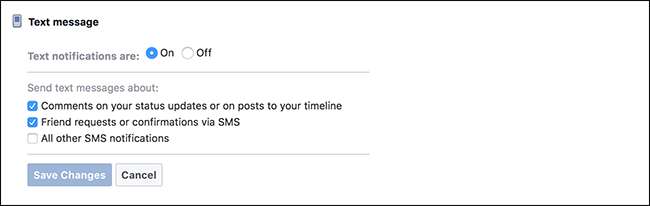
I když záleží na vás, jak chcete být informováni o tom, co se děje na Facebooku, doporučujeme vám zaujmout konzervativní přístup. Povoluji službě Facebook, aby mě upozorňovala na cokoli a všechno, když jsem přihlášen, ale nepovoluji e-maily ani textové zprávy a povoluji pouze několik vybraných oznámení push na mobil.
Na iPhonu nebo iPadu
Správa oznámení na Facebooku na zařízení iOS je ve skutečnosti trochu složitá, protože různé funkce se šíří na různých místech. Pokud chcete vypnout všechna nabízená oznámení, nejjednodušší věcí je přejít do Nastavení> Oznámení> Facebook a vypnout Povolit oznámení.
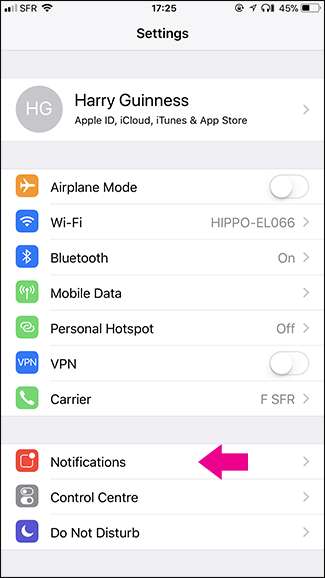
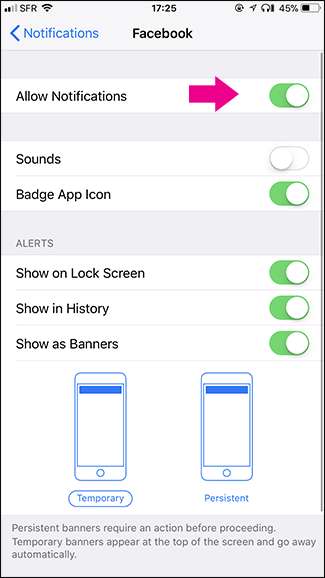
Chcete-li svá oznámení spravovat s trochu větší nuancí, otevřete aplikaci Facebook a přejděte do Nastavení> Nastavení účtu> Oznámení.
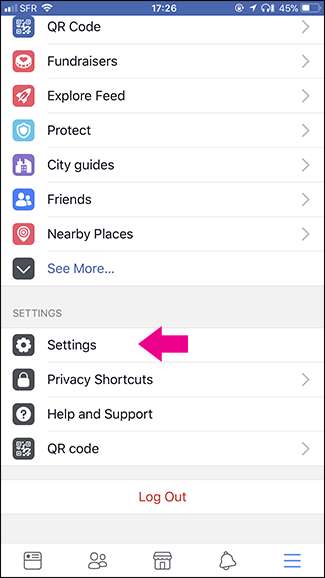
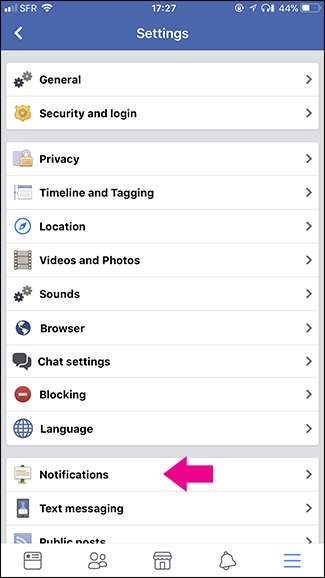
Zde jsou dvě skupiny možností: Jak dostáváte oznámení a Jaká oznámení dostáváte.
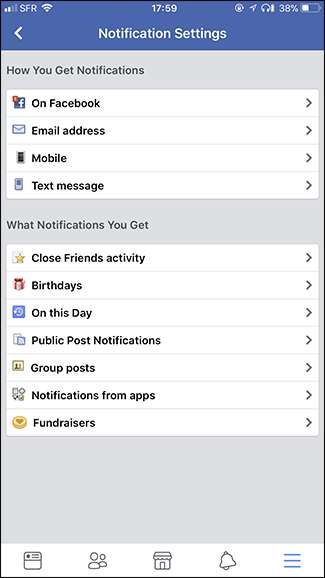
Jak získáváte oznámení určuje, jak vám budou zasílána oznámení. Ovládací prvky zde jsou méně podrobné než prostřednictvím webu, takže pokud si chcete přizpůsobit, jaká oznámení se vám zobrazují na Facebooku nebo jaké e-maily dostáváte, je lepší to udělat tam.
Chcete-li ovládat, která push oznámení dostanete na iPhone, klepněte na Mobilní. Zde můžete změnit, zda oznámení push na Facebooku přehrávají zvuk, a zapnout jakoukoli kategorii push oznámení, kterou jste vypnuli.
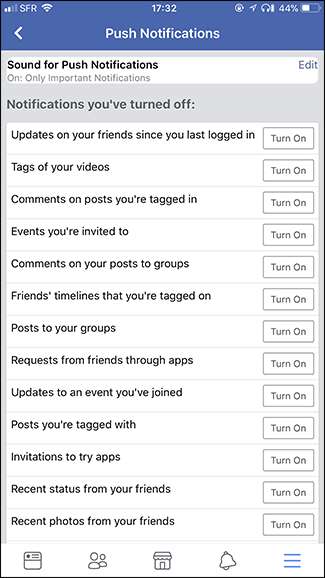
PŘÍBUZNÝ: Jak rychle upravit, která oznámení na Facebooku se vám zobrazují
Můžete také vypnout druh oznámení, která chcete dostávat, ale funguje to trochu jinak, než jak jste zvyklí. Spíše než pracovat s přepínači vám Facebook zobrazí vaše nedávná oznámení. Pokud již nechcete dostávat určitý druh oznámení, jednoduše na něj klepněte. Můžete také rychle upravte, která oznámení se vám zobrazí z nabídky Oznámení .
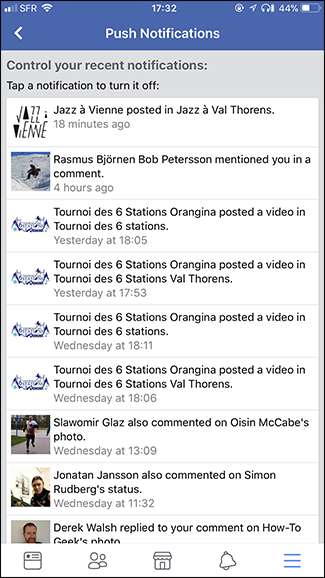
Jaká oznámení získáte, získáte kontrolu nad některými volitelnými oznámeními Facebooku, například dostávat upozornění, když přítel něco zveřejní , když má někdo nadcházející narozeniny nebo když někdo přidá příspěvek do skupiny, ve které se nacházíte. Nelze však vypnout oznámení pro věci, jako jsou lidé, kteří zveřejňují příspěvky na vaší časové ose nebo vás označují.
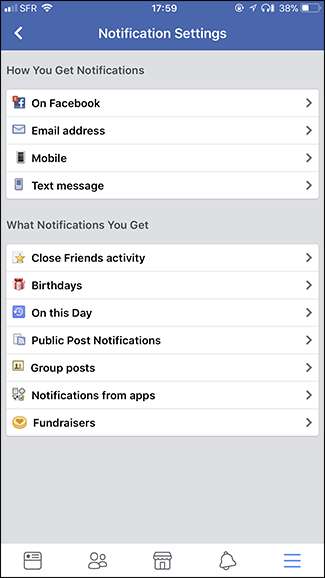
V systému Android
Otevřete aplikaci Facebook a přejděte do Nastavení oznámení.
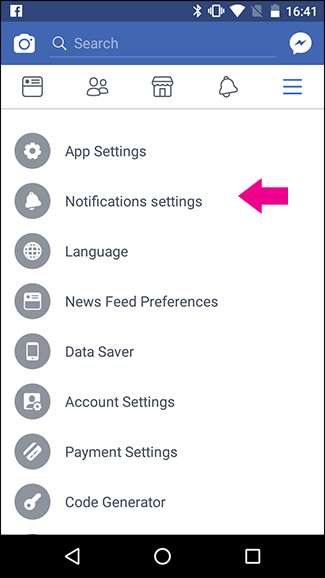
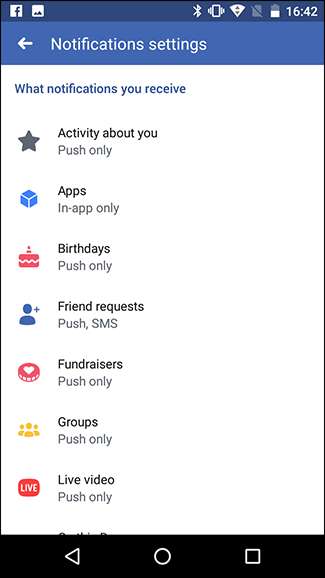
Aplikace Android pro Facebook má ve skutečnosti nejlepší nastavení správy oznámení. Vyberte aktivitu, o které chcete nebo nechcete dostávat oznámení, například Aktivita o vás nebo Žádosti o přátelství, a poté pomocí tří přepínačů - Push, Email a SMS - rozhodněte, jakým způsobem chcete dostávat oznámení. Pokud vypnete všechny tři, budete upozorněni pouze v aplikaci.
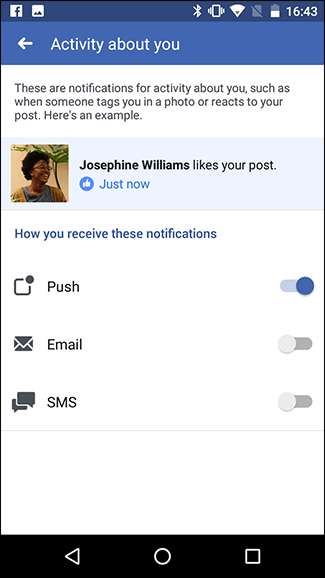
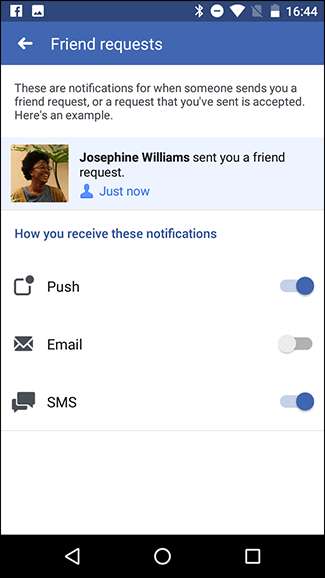
Můžete také úplně vypnout push oznámení výběrem Push v části Kam přijímáte oznámení a zapnutím Nerušit.
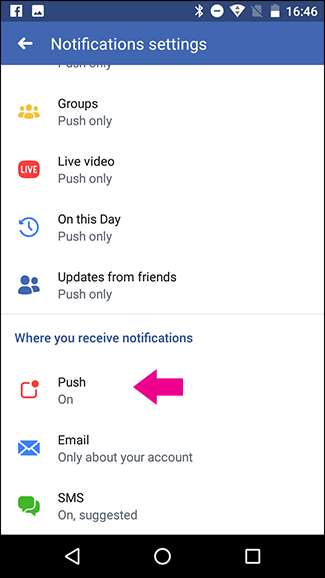
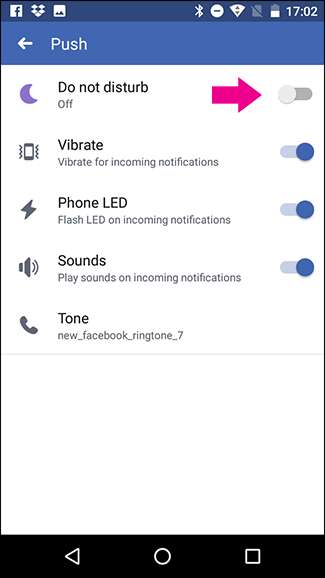
Stejně jako u zařízení se systémem iOS se můžete také otočit konkrétní oznámení vypnuta z nabídky Oznámení na Androidu.
Zdá se, že Facebook záměrně ztěžuje správu oznámení. Doufejme, že teď máte lepší nápad, jak s nimi zacházet.







